Red Hat Training
A Red Hat training course is available for Red Hat Enterprise Linux
4.6.3. Subsección EDIT MONITORING SCRIPTS
Haga clic en el enlace MONITORING SCRIPTS en la parte superior de la página. La subsección EDIT MONITORING SCRIPTS permite que los administradores especifiquen una secuencia de envío y expectativa para verificar que el servicio para el servidor virtual esté funcionando en cada servidor real. También es posible especificar scripts personalizados para revisar los servicios que requieren cambios de datos de forma dinámica.
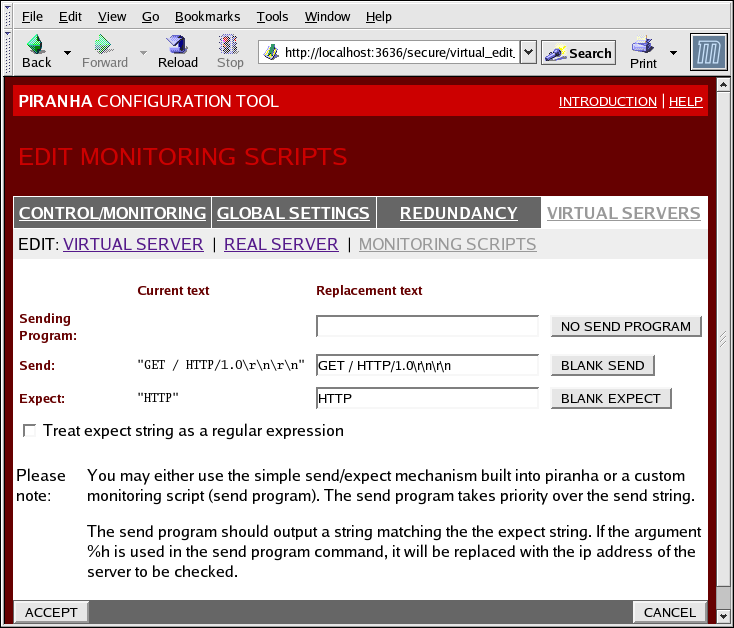
Figura 4.9. La subsección EDIT MONITORING SCRIPTS
- Sending Program
- Se puede utilizar este campo para especificar un script para una verificación de servicios más avanzada. Esta función es especialmente útil para servicios que requieren cambios de datos de forma dinámica, como HTTPS o SSL.Para usar esta funcionalidad, se debe escribir un script que retorne una respuesta textual. Establezca el script a ejecutable y escriba la ruta en el campo Sending program.
Nota
Para asegurarse de que cada grupo de servidor real sea marcado, use el símbolo especial%hdespués de la ruta al script en el campo Sending program. Este símbolo se remplaza por cada dirección IP real del servidor cuando el script es llamado por el daemonnanny.A continuación, un script de muestra para usar como guía cuando se cree un script de marcado externo:#!/bin/sh TEST=`dig -t soa example.com @$1 | grep -c dns.example.com if [ $TEST != "1" ]; then echo "OK else echo "FAIL" fi
Nota
Si se introduce un programa externo en el campo Sending Program, el campo Send será ignorado. - Enviar
- En este campo, ingrese una cadena para el daemon
nannyque será enviada a cada servidor real. La entrada se completa de forma predeterminada para HTTP. Puede alterar este valor si lo requiere. Si se deja este campo en blanco, el daemonnannyintentará abrir el puerto y, si lo logra, asumirá que el servicio está en ejecución.Solo una secuencia de envío es permitida en este campo y solo puede contener caracteres ASCII y los siguientes caracteres de escape:- \n para nueva línea.
- \r para retorno de línea.
- \t para Tabulador
- \ para escapar el siguiente caracter.
- Esperar
- Ingrese la respuesta textual que el servidor debe retornar si está funcionando correctamente. Si escribió su propio programa de envío, introduzca la respuesta que le dijo que enviara si tenía éxito.
Nota
Para determinar qué enviar a un servicio determinado, abra una conexióntelneta un puerto en un servidor real y vea lo que retorna. Por ejemplo, FTP reporta 220 tras conexión, es decir que podría ingresarquiten el campo Enviar y220en el campo Esperado.
Aviso
No olvide hacer clic en el botón ACEPTAR después de hacer los cambios en este panel, para que no pierda los cambios al seleccionar un nuevo panel.
Cuando haya configurado los servidores virtuales mediante Piranha Configuration Tool, copie los archivos de configuración específicos al enrutador LVS de respaldo. Consulte la Sección 4.7, “Sincronización de archivos de configuración” para obtener más información.

